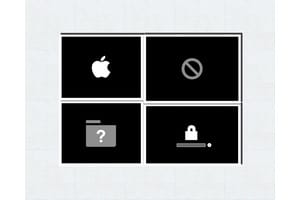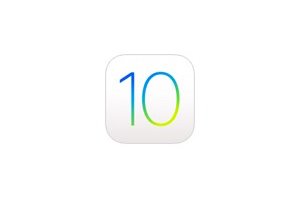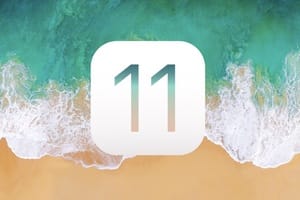我们将告诉您如何在 Mac 上以 Word 格式保存文档,即 DOC 或 DOCX,以便在 Mac 和 Windows 上工作时保证最大的兼容性。为此,您可以使用多种可能性,使用集成到 macOS、Apple Pages、LibreOffice 中的强大 TextEdit……除了阅读之外,我们还邀请您阅读,如何在 Mac 上将 Word 文件转换为 PDF,最重要的是我们的法律提示以低价获取 Windows 10、MS Office 许可证或用于您的视频游戏。
在 Mac 上另存为 Word:从 TextEdit
照常从 TextEdit 撰写文档,该文本编辑位于 Mac 的“应用程序”文件夹中的 Finder 中。请记住,为了获得更大的视觉舒适度文本编辑在 Mac 上的深色模式下可用。进入“文本编辑”下的“文件”菜单,然后按住 ⌥(alt) 键调出隐藏的“另存为”下拉菜单……您也可以直接使用键盘组合键 ⌥⇧⌘S。
您所要做的就是为文件命名并选择 Word 2007 文档 (.docx) 文件格式或旧的 Word 97 文档 (.doc) 格式。
在 Mac 上另存为 Word:来自 Apple Pages
如果您使用文字处理苹果页面对于Mac。操作并不复杂。只需从 Pages 转到文件、导出到菜单并验证 Word。
然后,在“导出文档”下,您可以选择 .docx 格式或传统样板 .doc 格式(与 Word 1997-2004 兼容)。
在 Mac 上另存为 Word:来自 LibreOffice
我们之前告诉过你有多好在 Mac 上安装 LibreOffice法语(并且 Base 需要 Java JDK)。启动 LibreOffice 并通过 Writer 撰写您的 Office 文档。为了将其保存为 DOC 或 DOCX,您现在必须转到“文件”下拉菜单,然后“另存为”(⇧⌘S)。从那里将文档保存为 Word 2017-2019 (.docx) 或 Word 97-2003 (.doc) 格式。
从 Microsoft Word Mac 或 Windows 另存为 Word
如果文件兼容性问题仍然存在,请注意,您可以从 Mac App Store 下载Mac 版 Word并转到“文件”、“另存为”(⇧⌘S) 菜单。例如,您所要做的就是验证默认输出格式 .docx 或 .doc 作为替代格式。
最后,作为最后的选择,您还可以按照我们的文件中的说明在 Mac 上安装 Windows双启动 macOS Mojave Windows 10(Boot Camp)或在虚拟机中安装 Windows平行桌面。然后您需要安装官方版本Microsoft Word 在 Windows 中的应用并保存为 PC 的 DOCX 或 DOC 格式。